그래서 당신은 새로운 웹사이트에 투자했고, 그것이 완벽한 모양과 느낌, 좋은 UX, 뛰어난 콘텐츠, 올바른 이미지 등을 갖추고 있는지 확인했습니다. 일단 시작하고 나면 어느 시점에서 스스로에게 "그렇지?"라고 자문했을 것입니다. . . 내 새 웹사이트는 잘 작동하고 있나요?”
모든 웹사이트 소유자는 자신의 웹사이트에 무슨 일이 일어나고 있는지, 트래픽이 어디서 오는지 알고 싶어합니다. 웹사이트의 페이지 중 가장 중요한 페이지는 무엇입니까? 방문자는 어떤 페이지에서 내 웹사이트를 종료합니까? 방문자들이 내 웹사이트에서 평균적으로 얼마나 오랜 시간을 보내나요?
Google에서 사용할 수 있는 모든 도구 중에서 실제로 가장 인기 있는 웹사이트 성능 평가 도구인 "Google Analytics"라는 도구가 있습니다. Google Analytics의 기원은 Google이 웹사이트 Analytics 도구를 개발한 Urchin이라는 회사를 인수한 2005년으로 거슬러 올라갑니다. 그 이후로 이 도구는 대대적인 개선과 개발을 거쳤습니다. Google Analytics는 "Freemium" 서비스로, 무료 버전에서는 일반 웹사이트의 성능을 모니터링하는 데 필요한 대부분의 기능을 허용합니다. 복잡한 웹사이트를 운영하는 대기업의 경우 고급 버전인 Google Analytics 360을 유료로 사용할 수 있습니다. 일반 웹사이트 소유자의 경우 무료 버전이면 충분합니다.
웹사이트 방문자 모니터링은 디지털 세계가 우리에게 부여한 특권입니다. 덕분에 가상 전화번호와 같이 시중에 판매되는 도구, 히트 맵 등) 방문자 행동에 대한 통찰력을 얻고 이에 따라 작업 전술을 변경할 수 있습니다. 예를 들어, Facebook에서 들어오는 트래픽이 더 나은 CR(전환율)을 생성한다는 것을 안다면 이러한 유형의 트래픽을 유치하는 데 더 많은 투자를 할 수 있습니다.
이 가이드는 누구를 대상으로 합니까? 웹사이트를 소유하고 있지만 아직 성능 모니터링을 시작하지 않은 경우, Google Analytics를 이미 설치했지만 아직 탐색을 시작하지 않은 경우, 이 가이드는 귀하를 위한 것이며 Goggle Analytics의 기본 기능과 이 도구를 사용하여 얻을 수 있는 정보. Google Analytics를 처음 열면 다소 어려울 수 있습니다. 단 몇 분 만에 수많은 그래프, 차트 및 숫자를 볼 수 있습니다. Google Analytics에는 많은 정보가 있으므로 이 도구가 제공하는 모든 정보를 익히려면 상당한 노하우가 필요합니다. 이 가이드는 Google Analytics 도구에 대한 소개 역할을 하며 이를 사용할 수 있도록 도와줍니다.
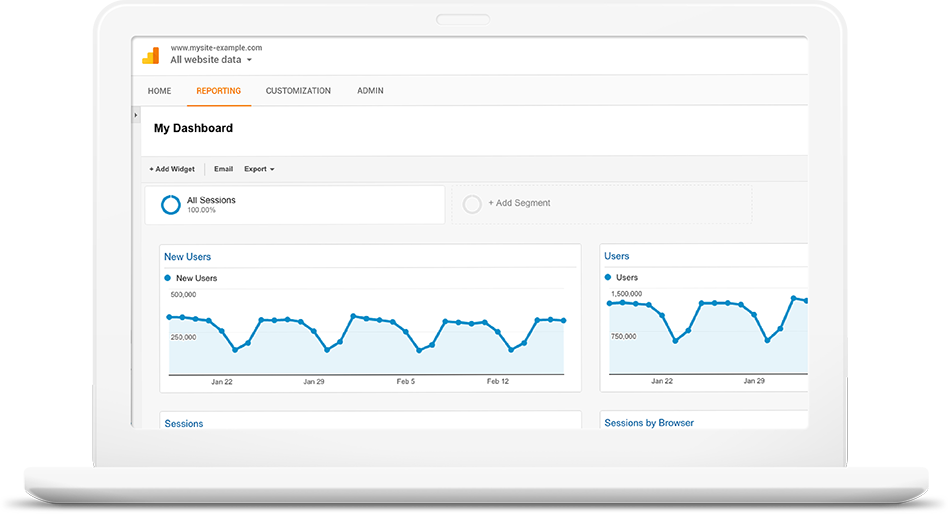
기본 기능을 살펴보기 전에 Goggle Analytics 사용자 인터페이스의 거의 모든 곳에서 나타나는 몇 가지 용어를 살펴보겠습니다.
세션 – 방문자가 사이트에 들어올 때마다 사이트를 나갈 때까지 그들의 행동이 모니터링됩니다. Google Analytics는 방문자의 웹사이트 접속을 새로운 세션으로 간주합니다.
신규 사용자 – 귀하의 사이트를 처음으로 방문한 방문자 수입니다.
페이지 세션 – 방문자가 귀하의 사이트를 방문할 때 검색한 페이지 수, 즉 방문자가 홈 페이지에서 귀하의 사이트에 들어와서 "회사 소개" 페이지로 이동한 다음 "문의하기"로 이동한 페이지 수입니다. 페이지 세션' 변수는 3입니다(방문자가 이미 방문했던 페이지로 돌아오더라도 '페이지 세션'은 XNUMX 증가합니다).
이탈률 – 이는 주로 사이트에 들어왔던 페이지에서 직접 사이트를 떠난 방문자 수와 관련이 있으며, 다른 말로 하면 웹 사이트 페이지 중 하나만 본 방문자가 사이트를 떠나기 전에(홉에 들어와서 "바운스"되는 경우) 방문자 수와 관련이 있습니다. 즉시 물러납니다). Google Analytics에서 "이벤트"를 생성한 경우 방문자가 해당 이벤트를 수행했다면 "이탈"한 것으로 간주되지 않습니다. 다음에 대해 자세히 알아볼 수 있습니다. 이 주제에 대해 게시한 게시물의 이탈률입니다.
평균 세션 시간 – 방문자가 귀하의 웹사이트를 탐색하는 데 평균적으로 소비하는 시간입니다. 방문자가 사이트에 들어간 바로 그 페이지에서 사이트를 떠난 경우, 이 페이지에서 오랜 시간을 보냈더라도 세션 시간은 XNUMX이 됩니다. 이는 이 시간 길이를 효과적으로 측정하려고 할 때 Goggle이 직면하는 기술적인 어려움 때문입니다. ).
이 모든 데이터는 Google Analytics에 표시되는 보고서 전체에서 사용할 수 있으며, 이러한 데이터를 사용하여 사이트 방문자의 관련성을 모니터링할 수 있습니다.
기능에 대한 다음 설명은 영어로 되어 있습니다. Google Analytics 사용자 인터페이스를 다른 언어로 설정한 경우 영어로 재설정할 수 있습니다. 그러나 사용 중인 언어를 유지하더라도 여전히 쉽게 사용할 수 있습니다. 각 기능에 대해 설명하는 내용을 이해하세요.
새 계정 생성 및 웹사이트용 Google Analytics 설정
당연히 가장 먼저 해야 할 일은 Google 계정에서 Google Analytics로 이동하는 것입니다. 로그인한 후 페이지 상단에 있는 관리를 클릭하세요. '계정'에서 '새 계정 만들기'를 선택한 다음 '웹사이트'를 선택하세요(앱이 아닌 웹사이트에 대해 Google Analytics를 설정한다고 가정). 다음 화면에서 계정 이름(모니터링 중인 다양한 사이트를 쉽게 탐색할 수 있도록 간단해야 함)을 입력한 다음 사이트의 URL, 속한 업계 및 시간대를 입력합니다. 그런 다음 각 웹사이트 페이지에 추가해야 하는 몇 줄의 코드를 받게 됩니다. 그리고 . Google Analytics 코드를 추가하면 데이터 수집이 시작되어 표시됩니다(코드가 추가되기 전의 데이터는 고려되지 않음). 데이터는 "보고" 탭을 통해 사용할 수 있습니다.
실시간
Google Analytics의 가장 멋진 기능 중 하나는 현재 귀하의 웹사이트에서 무슨 일이 일어나고 있는지 추적하는 것입니다. 이 데이터는 '실시간' 사이드 바에서 확인할 수 있습니다.
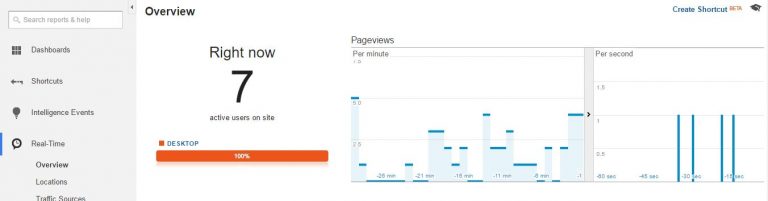
실시간 기능은 2011년에 출시되었으며 곧 Google Analytics 사용자들 사이에서 가장 많이 회자되는 기능 중 하나가 되었습니다. "실시간"을 사용하면 현재 얼마나 많은 방문자가 귀하의 사이트를 탐색하고 있는지, 그들이 어느 페이지에 있는지(콘텐츠), 어디에서 왔는지(트래픽 소스)를 확인할 수 있습니다. "위치"로 이동하면 귀하의 사이트 방문자가 현재 있는 국가에 관한 데이터를 얻을 수 있습니다.
실시간은 광고 캠페인을 운영할 때 매우 유용합니다. 예를 들어, 라디오 방송 광고를 사용 중이고 해당 광고가 웹사이트 트래픽에 어떤 영향을 미치는지 알고 싶다면 실시간 기능을 사용하여 쉽게 확인할 수 있습니다. 이는 TV 광고와 같이 광고를 생성하는 다른 "버즈"에도 해당됩니다.
지리 및 인구통계 데이터
웹사이트 방문자가 누구인지 항상 알고 싶었나요? Goggle의 익명 데이터 수집을 활용하면 청중의 대략적인 연령, 거주지, 사용 언어, 심지어 관심사가 무엇인지까지 알 수 있습니다.
잠재고객 -> 인구통계 메뉴에서 웹사이트 방문자에 대한 인구통계 데이터를 확인할 수 있습니다. 이러한 데이터가 표시되기 전에 "승인"을 클릭하여 기능을 활성화해야 합니다. 이 작업을 완료하면 청중의 연령과 성별에 대한 데이터에 액세스할 수 있습니다.
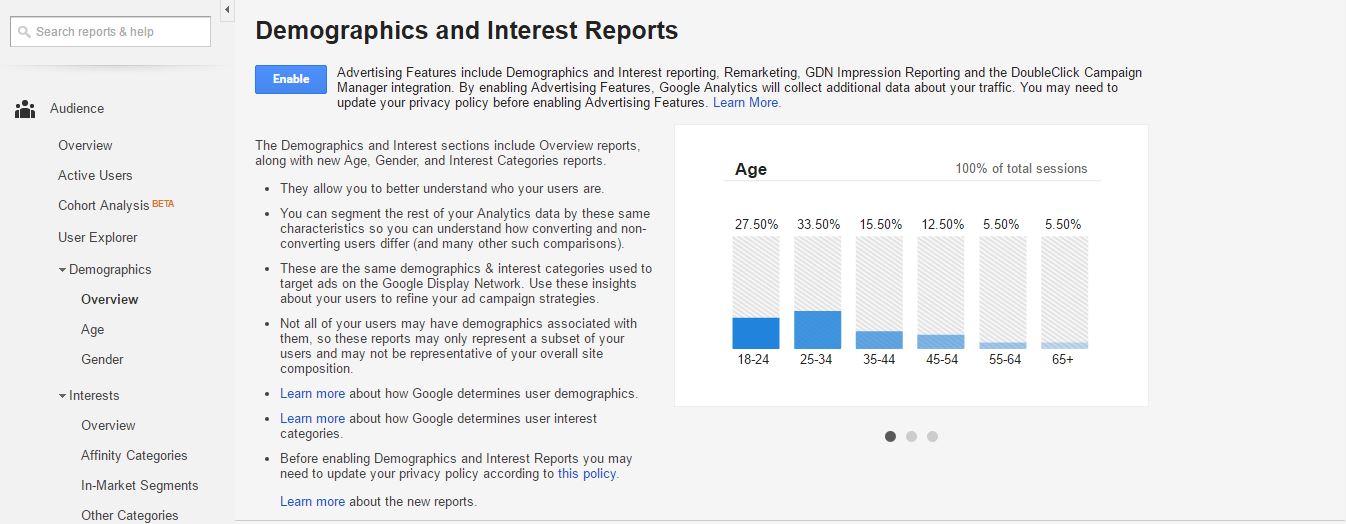
웹 사이트 방문자에 대한 지리 데이터를 보려면 Audience -> Geo로 이동하여 그들이 말하는 언어("언어"의 경우 데이터는 방문자가 브라우저에서 사용하는 언어를 기반으로 함) 및 국가별 또는 지역 내 위치에 대한 정보를 찾을 수 있습니다. 그들을.
행동 세분화
웹사이트 방문자의 참여에 대해 알아보려면 잠재고객 -> 행동으로 이동하세요. '새 VS 재방문' 아래에서 처음으로 웹사이트를 방문한 방문자 수와 이미 방문한 방문자 수에 대한 데이터를 볼 수 있습니다. 적어도 한 번은 전에.
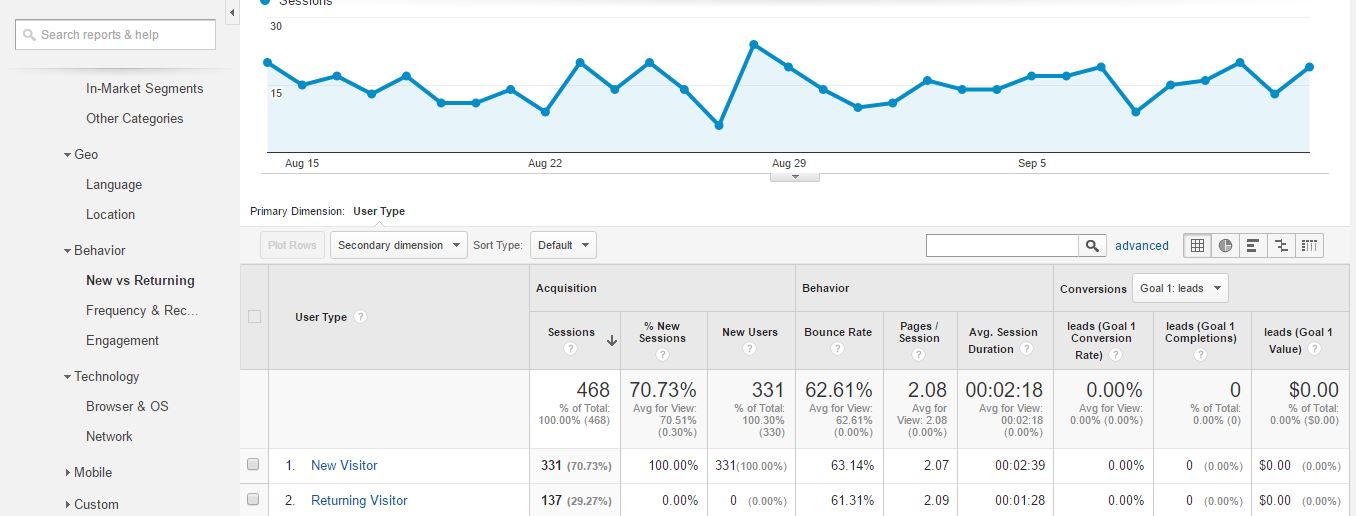
귀하의 웹 사이트를 방문한 횟수에 따라 방문자를 보다 구체적으로 분류하려면 "빈도 및 최근 방문 빈도"로 이동하세요. 여기에서 방문 빈도별로 방문자 수를 보여주는 표를 찾을 수 있습니다. 아래 예에서는 29명의 방문자가 웹사이트를 정확히 3번 방문했습니다. 일반적으로 방문자 수가 증가하면 방문자 수는 감소합니다.
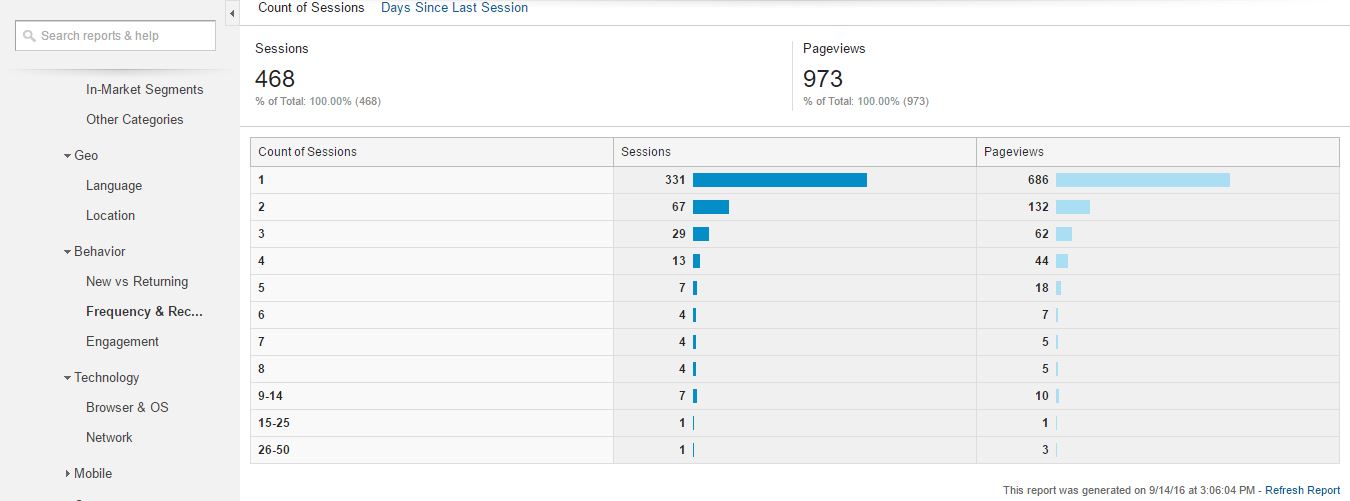
마지막으로 '참여도' 아래에서는 방문자의 특성이 유사한 방식으로 표시됩니다. 이번에는 방문 횟수 대신 웹사이트에서 보낸 시간을 기준으로 표시됩니다.
PC, 스마트폰, 태블릿을 이용한 방문객 수
대부분의 웹사이트 소유자는 최근 몇 년 동안 모바일 사용자의 트래픽 양이 엄청나게 증가했다는 사실을 알고 있습니다. 오늘날 많은 웹사이트의 경우 대부분의 방문자가 모바일에서 왔습니다.
PC(Google Analytics PC에서는 '데스크톱'이라고 함), 모바일 및 태블릿별 분류를 보려면 잠재고객 -> 모바일로 이동하세요. '개요' 아래에 위에 언급된 구분이 표시됩니다.
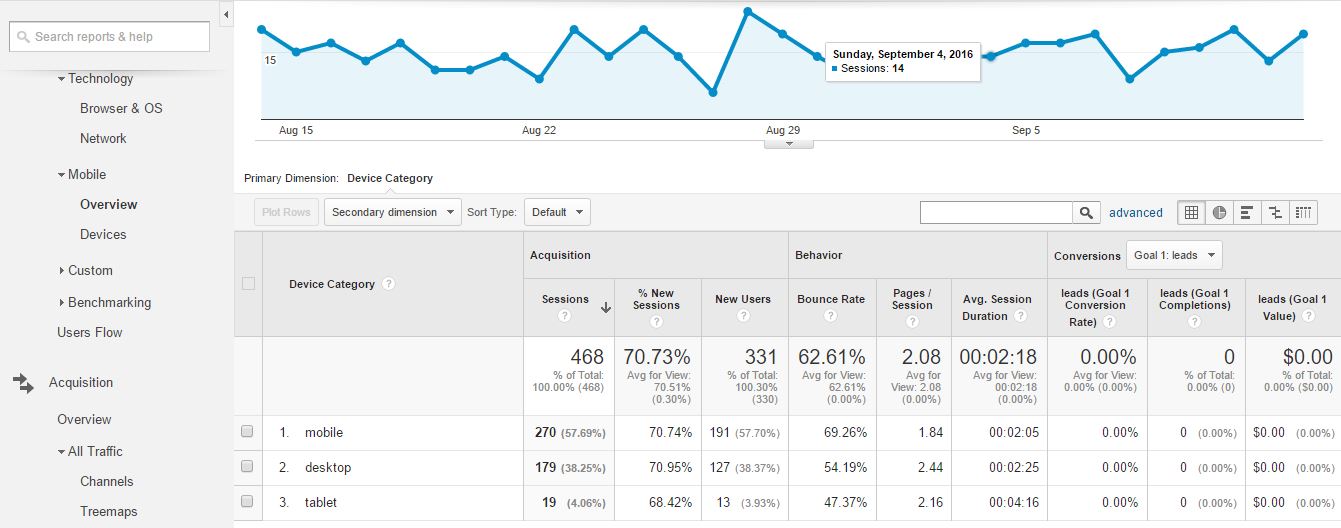
대부분의 경우 이 데이터는 휴대폰을 사용하는 방문자에게 사이트를 사용자 친화적으로 만드는 것이 얼마나 중요한지 상기시키는 역할을 합니다. “장치”에서 그들이 사용하는 휴대폰 유형에 대한 더 구체적인 정보를 얻을 수도 있습니다.
트래픽 소스
아마도 웹사이트 소유자에게 가장 중요한 정보는 사이트 방문자가 어디에서 오는가와 관련이 있을 것입니다. 가장 일반적인 트래픽 소스는 자연 검색 결과(주로 Google), PPC, 소셜 네트워크, 추천 및 직접 트래픽입니다.
획득 -> 개요에서 트래픽 소스에 관한 정보를 찾을 수 있습니다.
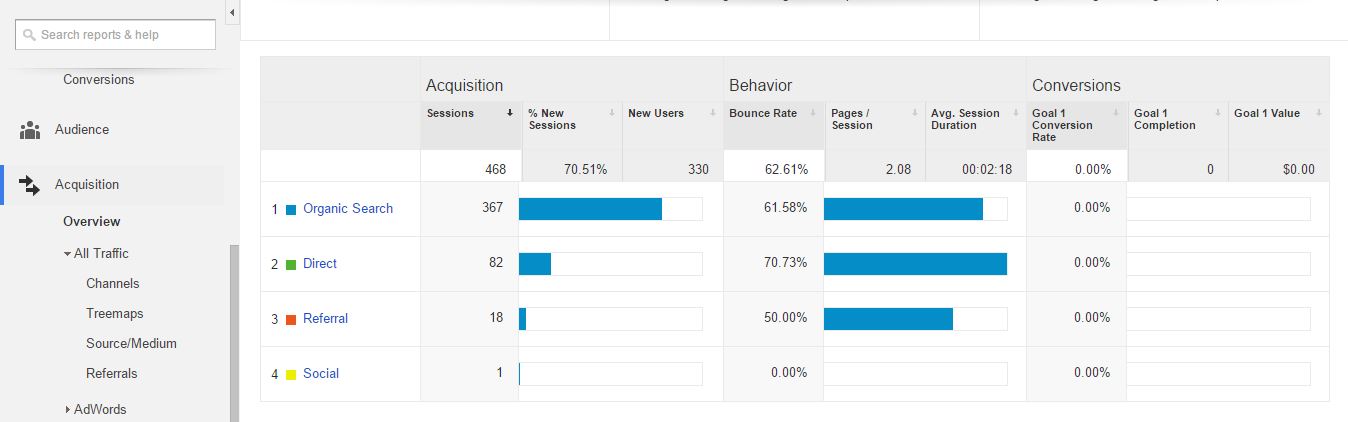
이 데이터의 의미는 다음과 같습니다.
리퍼럴 – 다른 웹사이트에서 발견된 귀하의 사이트로 연결되는 링크에서 발생한 트래픽입니다. "추천"을 누르면 방문자가 방문한 모든 사이트의 목록이 표시됩니다.
직접 – URL을 입력하거나 브라우저의 즐겨찾기를 통해 사이트를 직접 방문한 방문자.
유기농 검색 – Google, Yahoo, Bing 등 검색 엔진의 모든 트래픽이 고려됩니다. 여기에서 전체 목록을 찾으세요.. 당연히 검색 엔진 트래픽의 대부분은 Google에서 발생합니다. 방문자가 귀하의 사이트를 찾을 때 어떤 검색어를 검색했는지 알아보려면 Google Analytics를 귀하의 웹사이트와 연결해야 합니다. Search Console 계정을 통해
사회적 – 페이스북, 트위터 등 소셜 네트워크로부터의 트래픽
유료 검색 – 모든 파생 상품(검색, 미디어 등) 또는 DoubleClick을 포함한 Google addwords 캠페인의 트래픽입니다.
행동 흐름
가장 일반적인 퍼널인 웹사이트 페이지를 방문자가 어떻게 이동하는지 확인할 수 있는 방법이 있습니다. Behavior -> Behavior Flow에서 이를 수행할 수 있습니다.
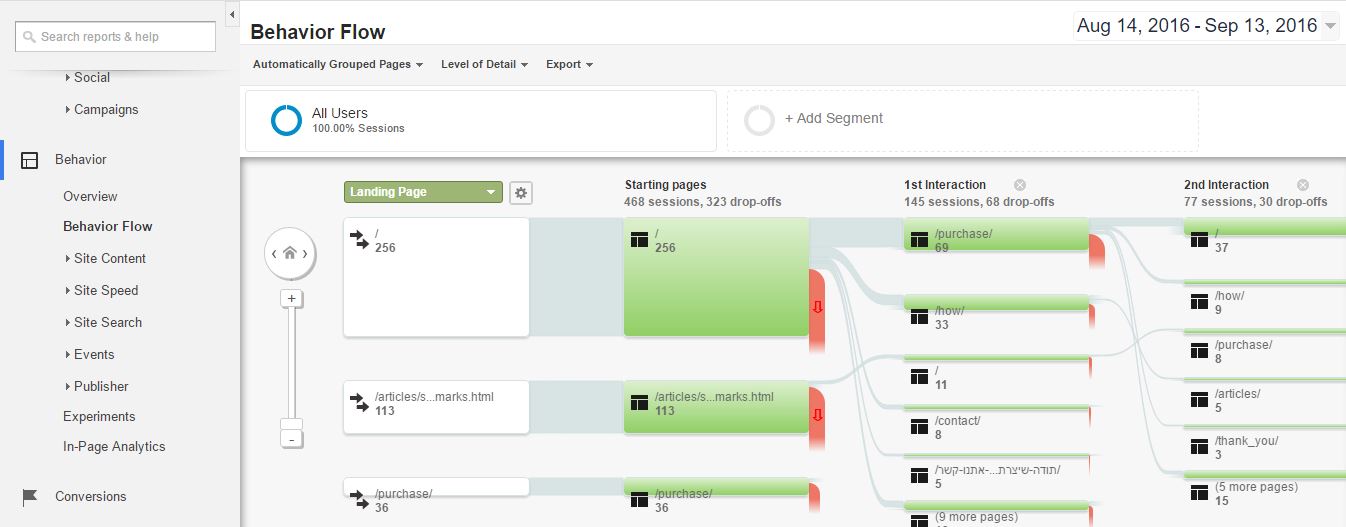
이 흐름도에서 방문자가 일반적으로 웹 사이트를 탐색하는 방식을 볼 수 있으며, 얻은 결론에 따라 변경할 수 있습니다. 순서도의 한쪽 끝에는 방문자가 들어온 페이지가 있고, 다른 쪽에는 방문자가 떠난 페이지가 있습니다. 차트 옆에 있는 화살표를 사용하여 이동하고 한 페이지에서 다른 페이지로 이동한 방문자 수를 알아보세요.
페이지 조회수, 방문 페이지 및 종료 페이지
웹사이트 소유자로서 귀하의 웹사이트에서 가장 인기 있는 페이지(가장 많이 본 페이지)가 무엇인지 아는 것이 매우 중요합니다. 이러한 통찰력은 어떤 콘텐츠가 가장 매력적인지 파악하고 그러한 콘텐츠를 더 많이 만드는 등 수많은 방법으로 사이트를 개선하는 데 도움이 될 수 있습니다. 방문자가 페이지를 방문함으로써 더 많은 혜택을 얻을 수 있도록 가장 많이 조회되는 페이지를 개선하기 위해 노력할 수도 있고, 그러한 페이지에서 생성되는 수입을 늘리는 방법을 생각할 수도 있습니다.
해당 정보는 행동 -> 사이트 콘텐츠 -> 모든 페이지에서 확인할 수 있습니다.
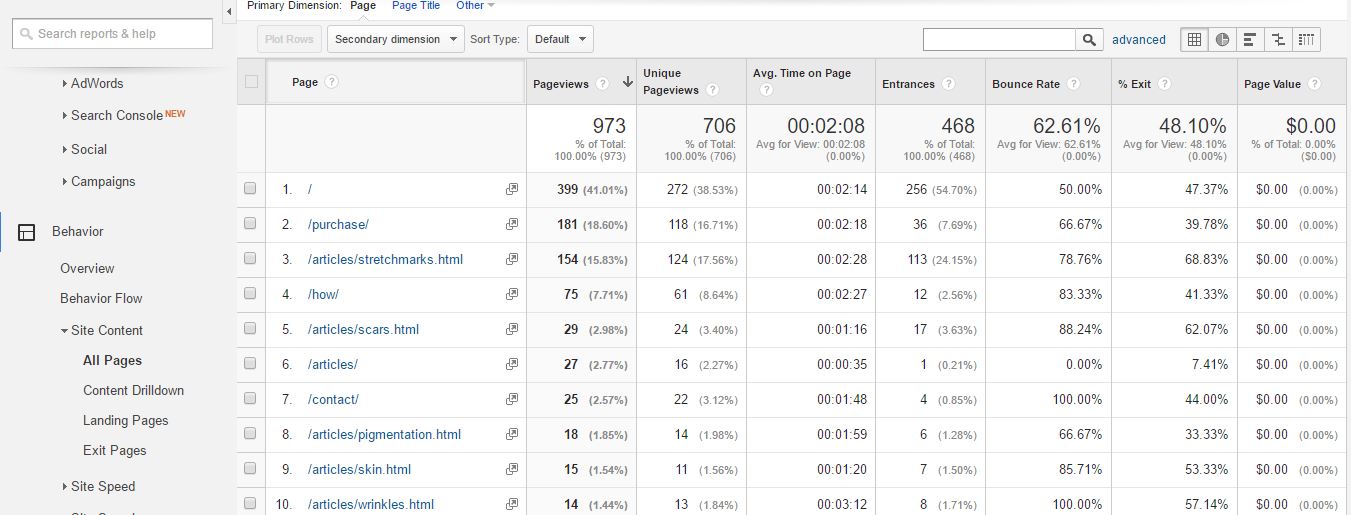
가장 많이 본 랜딩 페이지와 가장 많이 본 종료 페이지에 대한 추가 정보는 위에서 언급한 "랜딩 페이지" 및 "종료 페이지" 아래의 동일한 탭에서 확인할 수 있습니다.
사이트 속도 제안
이 포스팅을 끝까지 읽어주신 분들을 위한 보너스 부분입니다.
Google은 개발자가 웹사이트의 로딩 시간을 개선하는 데 도움이 되도록 설계된 다양한 도구를 개발했습니다. 이러한 도구 중 가장 인기 있는 도구 중 하나는 웹 사이트 페이지의 성능을 향상시키기 위해 코드 개선에 대한 제안을 제공하는 "PageSpeed Insights"입니다. Google Analytics를 사용하면 이 도구와 웹사이트 방문자 행동을 통합할 수 있습니다. 이 통합을 사용하면 웹 사이트의 기본 페이지에 대한 속도 순위(100에서 XNUMX까지)를 얻을 수 있으며, 한 번의 클릭으로 로딩 속도를 개선하기 위한 팁을 얻을 수 있습니다. 이 기능은 행동 -> 사이트 속도 -> 사이트 속도 제안에서 액세스할 수 있습니다.
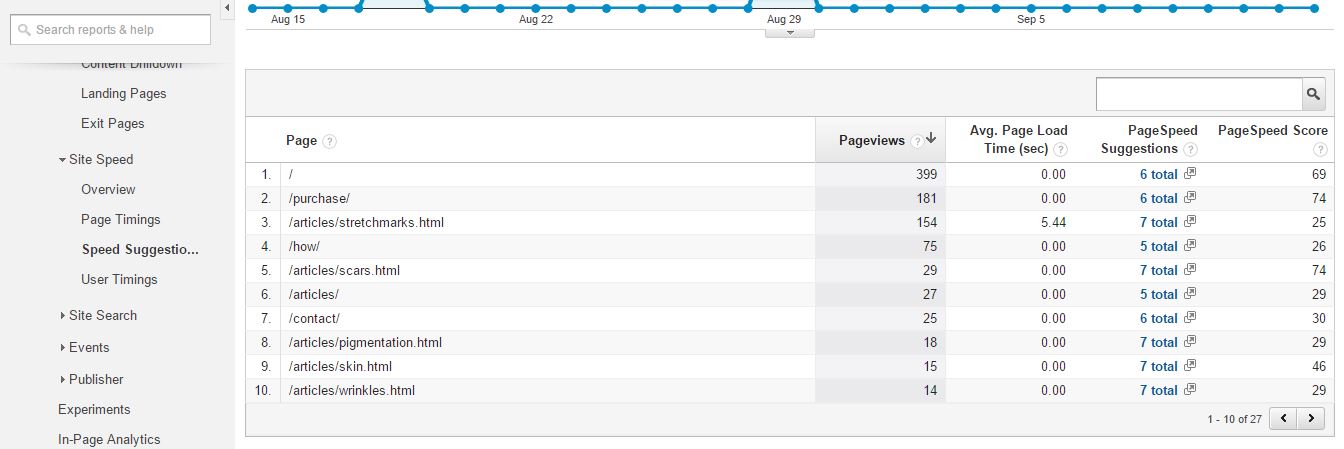
요약에서
이번 포스팅에서는 Google Analytics의 기본 기능을 배워서 사용해 보세요. 다음 단계는 점점 더 많은 통계를 모니터링하는 것입니다!
Google Analytics를 더 많이 사용할수록 더 많은 이점을 얻을 수 있습니다.
Google Analytics를 사용하면 전환 및 세분화와 같은 정보를 얻을 수 있고 개인화된 대시보드 등을 만들 수 있습니다. 그만큼 Google 도움말 센터 Google Analytics에 대해 자세히 알아볼 수 있는 곳입니다.
추가하고 싶은 의견이나 답변을 원하는 질문이 있으면 아래에 게시해 주세요!




